Tại sao cần download Driver Canon 3050?
Thông thường, nhà sản xuất sẽ kèm Driver cho khách hàng khi mua máy in Canon LBP 3050. Thế nhưng, nếu bạn mua máy in cũ hoặc máy tính của bạn không có đầu lọc đĩa thì sẽ không thể cài đặt Driver. Do vậy, bạn buộc phải download Driver Canon 3050 về.
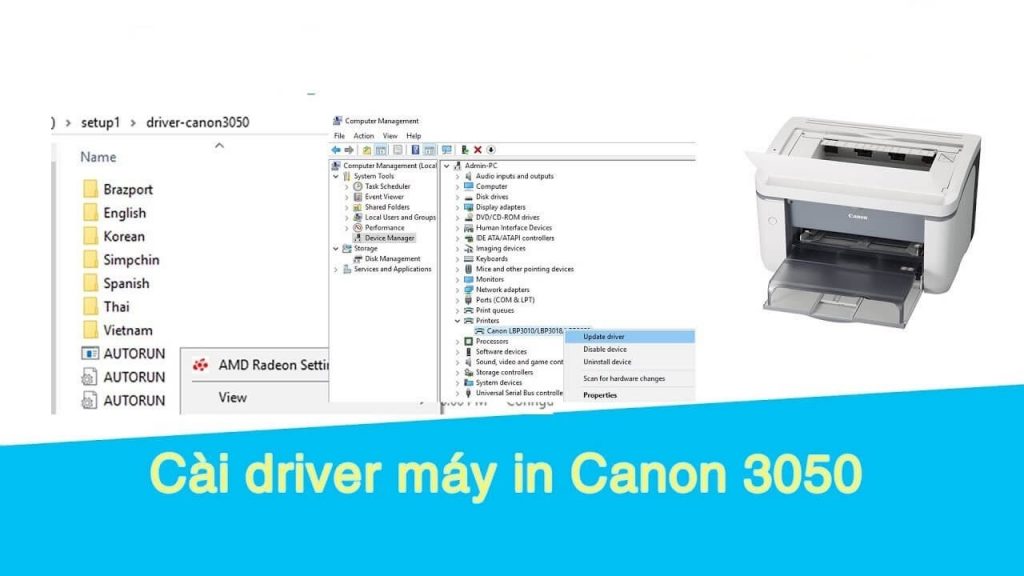
Driver Canon 3050 là trình điều khiển hỗ trợ kết nối máy in với thiết bị máy tính của bạn. Sau khi cài đặt Driver, bạn sẽ dễ dàng điều khiển cũng như thuận tiện trong việc sử dụng máy in.
Canon cung cấp rất nhiều phiên bản Driver phù hợp với các dòng máy in khác nhau. Thế nên việc tìm kiếm link download Driver Canon 3050 là khá khó khăn đối với những ai không rành về công nghệ. Trong bài viết này, IE9 cũng sẽ giúp bạn tổng hợp một số link download trực tiếp Driver cho máy in Canon LBP 3050. .
Một số lưu ý trước khi download Driver Canon 3050 Win 10 32bit
Nhằm đảm bảo download đúng Driver Canon 3050 Win 10 32bit và cài đặt thành công vào máy in thì người dùng cần xác định được thông tin máy tính bạn đang dùng. Cụ thể là thông tin về phiên bản hệ điều hành và số bit.
Cách xác định những thông tin này tương đối đơn giản. Bạn click chuột phải vào mục My Computer, sau đó chọn mục Properties. Trong mục này, bạn sẽ thấy được thông tin phiên bản hệ điều hành và số bit.
Link tải Driver Canon 3050 Win 7 32bit hoặc Driver Canon 3050 Win 7 64bit
Dưới đây là link tải Driver Canon 3050 Win 7 32bit hoặc Driver Canon 3050 Win 7 64bit miễn phí và đảm bảo tải thành công 100%. Bấm vào link để tải về phần mềm nhé!
Hướng dẫn cài đặt máy in Canon 3050 Driver chi tiết nhất
Video hướng dẫn cài đặt máy in Canon 3050 Driver cực nhanh chóng và cụ thể.
Link tải download driver canon 3050 win 7,win 10 32bit/64bit Link 1 | Link 2 | Link 3
- Bước 1: Click chuột phải vào file mới tải về, chọn Extract Here để giải nén.
- Bước 2: Truy cập vào thư mục vừa giải nén, sau đó chạy file setup.exe.
- Bước 3: Giao diện cài đặt máy in sẽ xuất hiện, bạn chọn Next để bắt đầu cài đặt.
- Bước 4: Giao diện mới xuất hiện, bạn chọn Yes. Tiếp tục chọn mục Install with usb Connection để kết nối với máy in. Sau đó chọn Next.
- Bước 5: Hệ thống hiển thị thông báo, bạn chọn Yes. Tiến hành cắm cáp kết nối và mở máy in lên nếu máy in hiện thông báo yêu cầu. Nếu bạn đã mở từ trước thì hãy rút ra và cắm vào lại nhé.
- Bước 6: Khi máy in đã được thiết bị nhận diện thì Driver sẽ được cài đặt tự động. Sau khi cài đặt xong xuôi, một thông báo sẽ hiển thị Installation is complete. Bạn chỉ cần kết thúc cài đặt bằng cách nhấn Exit.
Khắc phục lỗi không nhận được cáp kết nối máy in khi cài đặt anon 3050 driver
Nếu hệ thống yêu cầu cắm cáp kết nối nhưng bị lỗi mặc dù bạn đã cắm cáp. Lỗi cụ thể sẽ thông báo là “Cannot recognize the usb connection”. Lúc này, cách xử lý như sau:
Bạn nhấn tổ hợp phím cửa sổ Windows + phím R. Hộp hội thoại Run mở ra, bạn nhập lệnh devmgmt.msc và Enter.

Giao diện Device manager sẽ mở ra, bạn nhấp vào mục Universal Serial Bus controller. Sau đó chọn mục USB Printing Support, click vào chuột phải và chọn Uninstall Devices. Cuối cùng chọn Uninstall.
Tiếp đến hãy chọn và nhấp vào biểu tượng “Scan for hardware change” để scan lại Driver USB bạn vừa Uninstall. Sau đó trở lại quá trình setting Driver Canon 3050, chọn Retry để thiết bị chạy lại để kết nối thành công với máy in.
Hướng dẫn cách test máy in driver Canon 3050 32bit
Để in thử nhắm check chất lượng hộp mực và xem máy tính của bạn đã kết nối được với máy in hay chưa. Bạn có thể thực hiện những cách sau đây:
5.1. Đóng mở nắp máy in 3 lần
Trường hợp muốn kiểm tra chất lượng hộp mực hoặc kiểm tra xem máy in có in được hay không thì bạn chỉ cần mở nắp máy in lên và đóng lại. Lặp lại hành động này trong 3 lần liên tục là máy in sẽ tự in ra.
5.2. In thử từ máy tính đã kết nối với máy in
Truy cập vào mục Devices and Printer, sau đó nhấp chuột vào tên máy in Canon LBP 3050 và chọn Print Properties.
Giao diện Print Properties mở ra, tiếp đến bạn chọn mục Print Test Page. Lúc này, lệnh in đã được máy in tiếp nhận và in ra bản thử cho chúng ta xem chất lượng in như thế nào.
5.3. Mở file cần in
Mở file mà bạn cần in, sau đó nhấn tổ hợp phím Ctrl + P. Hộp hội thoại cài đặt in sẽ xuất hiện, bạn chọn biểu tượng máy in Canon 3050 và nhấn Print.
Một số lỗi thường gặp khi sử dụng máy in Canon LBP 3050

Mặc dù sau khi download Driver Canon 3050 và cài đặt thành công để dễ dàng điều khiển những thao tác in. Tuy nhiên, quá trình sử dụng máy in có thể gặp một vài sự cố như sau:
– In ra giấy trắng: Khả năng cao là sự cố này liên quan đến hộp quang bên trong máy in. Máy in có thể hết mực nếu in ra giấy trắng một bên rõ chữ còn bên còn lại thì không. Bạn chỉ cần bơm mực là có thể in bình thường.
– In bị mờ: Văn bản bị mờ khi in thì có thể do hộp mực bị hư.
– Máy in không in được: Máy in Canon 3050 có thể không in được do mất kết nối và tương tác với máy tính. Bạn có thể restart lại máy tính và gắn lại cáp kết nối. Hoặc có thể do máy in bị kẹt nhiều lệnh in, hoặc đang ở chế độ dừng, tắt.
– In bị kẹt giấy: Trường hợp này có thể do hư cụm sấy, rách hoặc bị hao mòn lu lô ép, bao lụa của máy in. Bạn cần kiểm tra và thay mới.
Trên đây là link download Driver Canon 3050 và một số hướng dẫn liên quan. IE9 chúc bạn download và cài đặt thành công.


